Surface'ı şarj etme
Surface'ınızı şarj etme ve Surface için Microsoft lisanslı hangi güç kaynaklarının kullanılabilir olduğu hakkında bazı bilgileri burada bulabilirsiniz.
Şarj cihazınızı bağlama
Surface cihazınızı şarj etmeye başlamak için Surface'ınız için tasarlanmış güç kaynağını bir güç kaynağına (duvar prizi, güç şeridi veya aşırı gerilim koruyucusu) bağlayın.
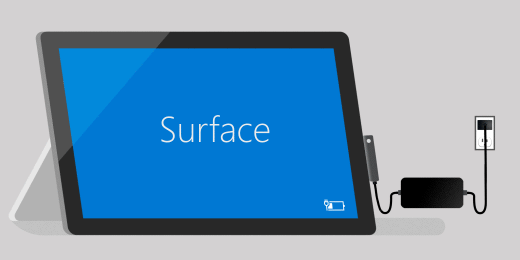
Şarj bağlayıcısını Surface'ınızın şarj bağlantı noktasına her iki yönde de takabilirsiniz.
Güç kaynağı Surface cihazınıza bağlandığında ve bir güç kaynağına takıldığında, Surface'ınız güçlendiğinde şarj bağlayıcısının ucundaki LED göstergesi yanar. LED göstergesi yanmıyorsa güç kaynağınızla ilgili bir sorun yaşayabilirsiniz. Daha fazla bilgi için bkz . Surface güç kaynağınız veya şarj cihazınız çalışmıyorsa yapmanız gerekenler.
Surface cihazınız şarj olurken görev çubuğunun sağ tarafındaki Pil simgesi bir elektrik fişi gösterir. Kalan güç yüzdesi de dahil olmak üzere şarj ve pil durumu hakkında bilgi için farenizi simgenin üzerine getirin. Pil boş olduğunda tamamen şarj olması birkaç saat sürebilir. Surface cihazınızı şarj ederken oyun veya video akışı gibi yoğun güç kullanımlı etkinlikler için kullanıyorsanız şarj etmek daha uzun sürebilir.
Bazı Surface cihazları Hızlı Şarj'ı destekler ve USB Type-C kullanarak Surface cihazınızı şarj etmenizi sağlar. Daha fazla bilgi için bkz. Surface için USB-C ve Hızlı Şarj.
Güç kaynağı satın alma
Ek güç kaynağı satın almak veya güç kaynağınızı yükseltmek istiyorsanız bkz. Microsoft Store'da Microsoft Surface güç kaynakları.
Surface güç kaynakları, Surface ile çalışacak şekilde tasarlanmıştır. Pili şarj etmek için yalnızca Surface'ınızla birlikte verilen ya da ayrıca satın aldığınız orijinal bir Microsoft veya Microsoft lisanslı güç kaynağı kullanmanızı kesinlikle öneririz.
Önemli: Üçüncü taraf uyumluluğu
Bazı üçüncü taraf aksesuarlar cihazınızla uyumlu olmayabilir veya sahte olma olasılığı bulunur. Bu nedenle, yalnızca orijinal Microsoft veya Microsoft onaylı cihazları ya da aksesuarları satın alıp kullanmanızı öneririz. Uyumsuz veya sahte aksesuarların, pillerin ve şarj cihazlarının kullanılması cihazınıza zarar verebilir ve ciddi yaralanmalara veya diğer ciddi tehlikelere yol açan olası bir yangın, patlama veya pil arızası riski oluşturabilir. Microsoft tarafından sağlanan, üretilmeyen, lisanslandırılmayan veya ürün kullanımı nedeniyle oluşan zararlar donanım garantisi kapsamında değildir.
Güvenlik bilgileri ve yasal düzenlemeler
Sevkiyat bilgileri ve AC güç kablosu güvenliği de dahil olmak üzere Surface ve Surface güç kaynaklarıyla ilgili güvenlik ve mevzuat bilgilerini görüntülemek için bkz . Ürün güvenliği uyarıları ve yönergeleri.
Surface'ınızı şarj etme ve Surface için Microsoft lisanslı hangi güç kaynaklarının kullanılabilir olduğu hakkında bazı bilgileri burada bulabilirsiniz.
Şarj cihazınızı bağlama
Surface cihazınızı şarj etmeye başlamak için Surface'ınız için tasarlanmış güç kaynağını bir güç kaynağına (duvar prizi, güç şeridi veya aşırı gerilim koruyucusu) bağlayın.
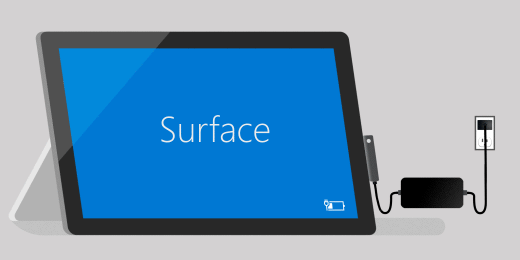
Şarj bağlayıcısını Surface'ınızın şarj bağlantı noktasına her iki yönde de takabilirsiniz. (Surface 3 için, şarj bağlayıcısı aşağı doğru uzanan ve LED göstergesi size bakan bir kablo ile takılı olmalıdır.)
Güç kaynağı Surface cihazınıza bağlandığında ve bir güç kaynağına takıldığında, Surface'ınız güçlendiğinde şarj bağlayıcısının ucundaki LED göstergesi yanar. LED göstergesi yanmıyorsa güç kaynağınızla ilgili bir sorun yaşayabilirsiniz. Daha fazla bilgi için bkz . Surface güç kaynağınız veya şarj cihazınız çalışmıyorsa yapmanız gerekenler.
Surface cihazınız şarj olurken görev çubuğunun sağ tarafındaki Pil simgesi bir elektrik fişi gösterir. Güç yüzdesi ve kalan süre de dahil olmak üzere şarj ve pil durumu hakkında bilgi için farenizi simgenin üzerine getirin. Pil boş olduğunda tamamen şarj olması birkaç saat sürebilir. Surface cihazınızı şarj ederken oyun veya video akışı gibi yoğun güç kullanımlı etkinlikler için kullanıyorsanız şarj etmek daha uzun sürebilir.
Bazı Surface cihazları Hızlı Şarj'ı destekler ve USB Type-C kullanarak Surface cihazınızı şarj etmenizi sağlar. Daha fazla bilgi için bkz. Surface için USB-C ve Hızlı Şarj.
Güç kaynağı satın alma
Ek güç kaynağı satın almak veya güç kaynağınızı yükseltmek istiyorsanız bkz. Microsoft Store'da Microsoft Surface güç kaynakları.
Surface güç kaynakları, Surface ile çalışacak şekilde tasarlanmıştır. Pili şarj etmek için yalnızca Surface'ınızla birlikte verilen ya da ayrıca satın aldığınız orijinal bir Microsoft veya Microsoft lisanslı güç kaynağı kullanmanızı kesinlikle öneririz.
Önemli: Üçüncü taraf uyumluluğu
Bazı üçüncü taraf aksesuarlar cihazınızla uyumlu olmayabilir veya sahte olma olasılığı bulunur. Bu nedenle, yalnızca orijinal Microsoft veya Microsoft onaylı cihazları ya da aksesuarları satın alıp kullanmanızı öneririz. Uyumsuz veya sahte aksesuarların, pillerin ve şarj cihazlarının kullanılması cihazınıza zarar verebilir ve ciddi yaralanmalara veya diğer ciddi tehlikelere yol açan olası bir yangın, patlama veya pil arızası riski oluşturabilir. Microsoft tarafından sağlanan, üretilmeyen, lisanslandırılmayan veya ürün kullanımı nedeniyle oluşan zararlar donanım garantisi kapsamında değildir.
Güvenlik bilgileri ve yasal düzenlemeler
Sevkiyat bilgileri ve AC güç kablosu güvenliği de dahil olmak üzere Surface ve Surface güç kaynaklarıyla ilgili güvenlik ve mevzuat bilgilerini görüntülemek için bkz . Ürün güvenliği uyarıları ve yönergeleri.











